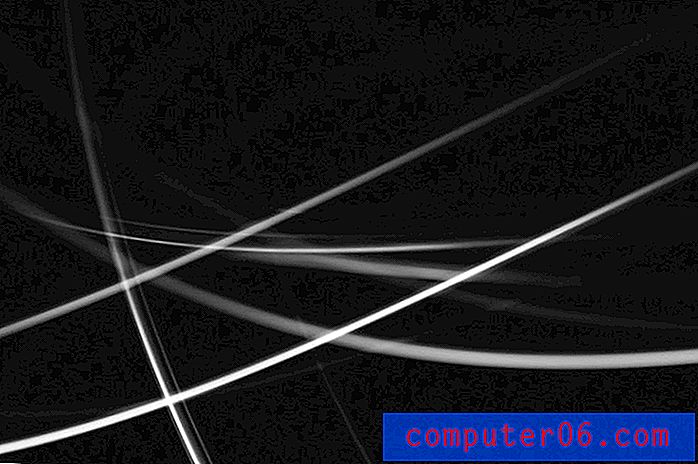Jak zobrazit celkovou dobu úprav dokumentu v aplikaci Word 2010
Existuje někdy dokument, na kterém jste trávili tolik času prací, že jste byli zvědaví na skutečný součet? Nebo děláte nějakou práci pro klienta a potřebujete vědět, kolik času strávil na dokumentu, aby mohl být správně fakturován?
Word 2010 má zajímavý nástroj, který sleduje celkový čas úprav dokumentu, což může být užitečné v situacích, jako jsou tyto. Náš průvodce níže vám ukáže, kam jít v aplikaci Word 2010 a zjistíte, jak dlouho jste strávili s tímto dokumentem otevřeným v programu.
Zjistěte, kolik času strávil prací na dokumentu Word 2010
Kroky v tomto článku vám ukáže množství času, po který byl dokument otevřen v aplikaci Microsoft Word 2010. Všimněte si, že dokument musí být uložen před uzavřením aplikace Word 2010, aby se nahromaděný čas zvýšil od posledního otevření dokumentu. Například, pokud má dokument celkovou otevřenou dobu úpravy 60 minut, když byl otevřen, pak jste na něm pracovali 10 minut, ale neuložili jste změny před uzavřením dokumentu, pak bude stále zobrazovat celkovou dobu úprav 60 minut při příštím otevření.
Během otevírání dokumentu se navíc bude hromadit celkový čas úprav, i když na něm nebudete pracovat. Všimněte si, že se zdá, že existují určité nesrovnalosti s tímto aspektem čítače, protože někteří uživatelé hlásí, že čas se minimalizuje, když je dokument minimalizován. Počítadlo však v mém vlastním testování stále rostlo.
Krok 1: Otevřete dokument v aplikaci Word 2010.
Krok 2: Klikněte na kartu Soubor v levém horním rohu okna.

Krok 3: Klikněte na možnost Informace ve sloupci na levé straně okna.
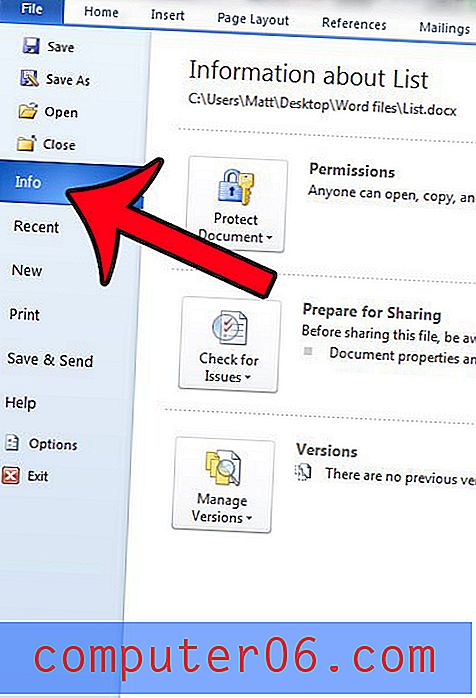
Krok 4: Vyhledejte informace o celkovém čase úprav ve sloupci na pravé straně okna.
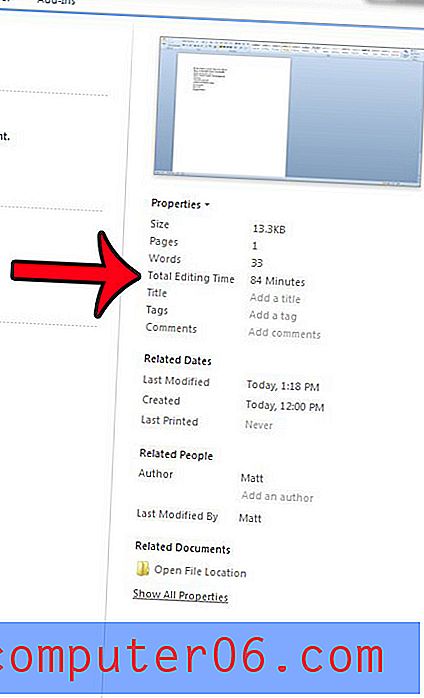
Chcete zobrazit nebo změnit některé rozšířené vlastnosti dokumentu? Naučte se, jak otevřít panel dokumentů v aplikaci Word 2010 a zobrazit některá metadata spojená s vaším souborem.